Нет ничего более раздражающего, чем появление белого экрана с ошибкой при обращении к WordPress сайту. Некоторые из распространенных ошибок, с которыми вы могли сталкиваться ранее: белый экран смерти, ошибка установки соединения с базой данных и т.д. Для большинства блогов, а также сайтов, связанных с электронной коммерцией, появление таких ошибок приводит к потере дохода, поскольку посетители сразу покидают такой ресурс, а клиенты не могут совершить покупки. Сегодня мы рассмотрим ошибку 504 Gateway Timeout Error, а также дадим рекомендации по поводу того, как справиться с ней на своем WordPress сайте. Читайте далее о причинах этой ошибки и о том, как предотвратить ее появление.
- Почему появляется 504 Gateway Timeout Error?
- Варианты ошибки 504 Gateway Timeout Error
- Попробуйте перезагрузить страницу.
- Отключите параметры прокси.
- Проблемы с DNS.
- Временно отключите CDN
- Проблемы с сервером (проверьте ваш хост)
- Спам, боты и DDoS-атаки
- Проверьте ваши плагины и темы.
- Проверьте логи.
- Параметры Nginx
- Заключение
Почему появляется 504 Gateway Timeout Error?
Перед тем, как мы рассмотрим саму ошибку, важно понять, из-за чего она появляется. Всякий раз, когда вы запускаете свой браузер и посещаете сайт, он передает запрос обратно на сервер, на котором размещен. Затем веб-сервер обрабатывает запрос и отправляет вам запрашиваемые ресурсы вместе с HTTP-заголовком. Этот заголовок содержит один из многочисленных кодов состояния HTTP, который позволяет понять, все ли в порядке или что-то пошло не так. Далеко не все коды состояния плохие. К примеру, код состояния 200 говорит о том, что все в порядке.
Существует много различных кодов ошибок 500 (500, 501, 502, 503, 504 и т.д.), которые имеют разное значение. Они указывают, что запрос был принят, но сервер не смог выполнить его.
В данном случае ошибка 504 означает, что «для сервера, работающего в качестве шлюза, вышло время ожидания ответа от другого сервера». Код возвращается, когда есть два сервера, участвующих в обработке запроса, и время ожидания ответа от второго сервера со стороны первого сервера истекло (RFC 7231, раздел 6.6.5).
Варианты ошибки 504 Gateway Timeout Error
Вследствие многообразия веб-браузеров, операционных систем и серверов ошибка 504 может быть представлена разными способами. Все они, как правило, несут в себе одно и то значение. Ниже приведены некоторые из вариантов, с которыми вы можете столкнуться:
- “504 Gateway Timeout”
- “504 Gateway Timeout NGINX”
- “NGINX 504 Gateway Timeout”
- “Gateway Timeout Error”
- “Error 504”
- “HTTP Error 504”
- “HTTP Error 504 – Gateway Timeout”
- “HTTP 504”
- “504 Error”
- “Gateway Timeout (504)
- “504 Gateway Time-out – The server didn’t respond in time”
Как справиться с ошибкой 504 Gateway Timeout Error
С чего следует начать решение проблем, если вы столкнулись с ошибкой 504 Gateway Timeout Error на своем WordPress сайте? Не имея контекста, достаточно сложно понять, что делать в первую очередь. Как правило, ошибку вызывают проблемы с сетевым подключением и проблемы с сервером, на котором расположен сайт. Однако ошибка может быть следствием проблем на стороне клиента или даже результатом использования стороннего плагина. Мы немного углубимся в этот вопрос. Давайте ознакомимся с популярными причинами появления ошибки, а также рассмотрим то, как исправить ее.
Попробуйте перезагрузить страницу.
Одна из первых вещей, которую вы должны сделать, столкнувшись с ошибкой 504 Gateway Timeout Error – это просто подождать минуту и перезагрузить страницу. Возможно, хостинг или сервер просто перегружен, и сайт быстро вернется в работу. Вы можете также попробовать другой браузер.
Еще одна вещь, которую вы можете сделать – это проверить статус вашего сайта на downforeveryoneorjustme.com. Этот сайт подскажет вам, вышел ли сайт из строя только у вас или же у всех посетителей. Инструмент проверяет код состояния HTTP, который возвращается сервером. Если код отличается от 200, то в таком случае вы увидите указатель Down (т.е. сайт «лежит» для всех).
Отключите параметры прокси.
Иногда вы можете столкнуться с ошибкой 504, если вы используете прокси-сервис. Эти случаи являются очень редкими, особенно на стороне клиента. Однако иногда такие настройки могут быть установлены без ведома клиента. В сети есть руководства, посвященные отключению настроек прокси на Windows и Mac.
Проблемы с DNS.
Ошибка 504 gateway timeout может быть вызвана проблемами с DNS. Такая ошибка может возникать с двух сторон. На стороне сервера она происходит, к примеру, когда домен не преобразован в корректный IP. Если вы только что перенесли свой сайт WordPress на новый хостинг, то важно дождаться распространения DNS. Обычно это занимает до 24 часов. Все зависит от значения TTL ваших DNS-записей. Вы можете использовать бесплатный инструмент, такой как DNSMap, чтобы проверить, распространились ли ваши DNS по всему миру.
Вторая проблема с DNS связана уже с клиентской стороной. В этом случае вы можете очистить свой локальный DNS кэш. Это похоже на очистку кэша браузера.
В Windows просто откройте командную строку и введите следующее:
ipconfig /flushdns
Вы должны увидеть сообщение «Successfully flushed the DNS resolver Cache».
В macOS введите следующее в терминал:
dscacheutil -flushcache
Примечание: на Mac нет сообщений об успешном завершении.
И, наконец, вы можете временно изменить ваши клиентские DNS-серверы. По умолчанию DNS-серверы автоматически привязываются вашим интернет-провайдером. Вы можете временно сменить их на публичный DNS-сервер, такой как Google. Некоторые предпочитают постоянно использовать публичные DNS Google, поскольку они в некоторых случаях могут быть более надежными.
Временно отключите CDN
Также проблема может связана с CDN (сетью доставки контента). Если вы используете стороннего CDN провайдера, вы можете просто временно отключить ваш CDN. К примеру, нам нравится бесплатный плагин CDN Enabler. Если вы используете его, вы можете просто отключить плагин, чтобы проверить работу сайта. Перестали попадать в консоль WordPress после этого? В таком случае войдите на сайт через SFTP и переименуйте папку с плагином в cdn-enabler_old. В итоге ваше CDN соединение будет временно отключено. То же самое касается плагина WP Rocket или любого другого плагина, который подцеплялся к CDN.
Иногда эта ошибка может быть следствием использования прокси-сервисов, таких как Cloudflare или Sucuri, поскольку у них есть дополнительные файрволы. Большинство из них кэшируют коды состояния 500, когда они возвращаются вашим исходным сервером. Мы заметили, что это время от времени происходит на бесплатном тарифе Cloudflare. К сожалению, поскольку Cloudflare является полным прокси-сервисом, быстрого способа его отключения не существует.
Однако, прежде чем грешить на Cloudflare, важно знать, что есть два типа ошибки 504:
504 Gateway Timeout в Cloudflare (вариант 1)
Если вы видите следующую страницу, то в данном случае проблема на стороне Cloudflare. Обратитесь к ним в поддержку. Либо проверьте их страницу со статусом. Скорее всего, они уже уведомлены о данной проблеме и работают над ней.
504 Gateway Timeout в Cloudflare (вариант 2)
Если вы видите следующую страницу, то это проблема с вашим хостом WordPress (исходный сервер), и в этом случае вам нужно воспользоваться рекомендацией под номером 5.
Проблемы с сервером (проверьте ваш хост)
Проблемы с сервером – одна из распространенных причин, почему пользователи сталкиваются с ошибками 504 на своих WordPress-сайтах. Говоря простым языком, Nginx или Apache ожидают ответа от второй стороны, и время ожидания истекло.
Ошибки 504 чаще всего встречаются на сайтах с высоким трафиком и на сайтах электронной коммерции (с установленным WooCommerce, к примеру), у которых много некэшируемых запросов. Это может вызывать перегрузку сервера. Однако мы сталкивались с такими ошибками на разных типах сайтов, в том числе и на обычных блогах. Многие хостинги отвечают стандартными фразами по типу «вам нужно перейти на более дорогостоящий тарифный план, чтобы исправить эту проблему». И пусть это обычно помогает решить данную проблему, зачастую это не является необходимым.
Хостинги, такие как, к примеру, Kinsta, используют контейнеры LXD для каждого сайта. Это означает, что каждый сайт размещается в своем изолированном контейнере, в котором имеются все необходимые программные ресурсы, требуемые для его запуска (Linux, Nginx, PHP, MySQL). Ресурсы на 100% конфиденциальны и не делятся ни с кем. Многие виртуальные хостинги WordPress не имеют данной возможности, поэтому любой соседний сайт с высоким трафиком будет вызывать ошибки 504 на вашем сайте.
В Kinsta инфраструктура построена так, чтобы легко обрабатывать тысячи одновременных подключений. Даже базы данных MySQL размещаются на локальном хосте, а не на удаленном сервере. Это гарантирует отсутствие задержки между машинами, что приводит к более быстрым запросам и меньшей вероятности возникновения тайм-аута между ними.
Помимо тайм-аутов сервера из-за повышенной нагрузки есть и другие причины, в результате чего может возникнуть ошибка 504:
- Медленный сервер. Вполне возможно, что сервер, на котором расположен ваш WordPress сайт, слишком медленно отвечает на запросы, и поэтому он генерирует ошибки шлюза.
- Недостаточно PHP воркеров. PHP-воркеры используются для выполнения кода на вашем WordPress-сайте. На требовательных в плане ресурсов сайтах вполне может быть так, что все PHP-воркеры заняты, и в этом случае они начинают формировать очередь. Если очередь и бэклог заполнены, старые запросы начинают игнорироваться. Вы можете попросить ваш хостинг увеличить количество PHP-воркеров. Дополнительные PHP-воркеры для сайта позволяют одновременно выполнять несколько запросов.
- Проблемы с файрволом. Файрвол на вашем сервере может содержать ошибки в результате неверной конфигурации или правил, препятствующих установлению соединения.
- Сетевое подключение. Если возникают проблемы с сетевым подключением между прокси-сервером и веб-сервером, то это может вести к задержкам с ответом для HTTP-запросов. Также могут возникать сетевые проблемы с балансировщиком нагрузки, если он используется.
Также важно отметить, что ошибки 504 могут обманчиво выглядеть как ошибки 503 (сервис недоступен) или даже ошибки 502 (bad gateway), но на практике они отличаются.
Если вы хотите предотвратить появление таких ошибок в будущем, вы можете воспользоваться инструментом, таким как updown.io, для отслеживания ситуации и немедленного уведомления о любых проблемах. Сервис периодически отправляет HTTP HEAD-запрос к указанному URL. Вы можете просто задать вашу главную страницу. Можно задавать частоту проверок:
- 15 сек
- 30 сек
- 1 мин
- 2 мин
- 5 мин
- 10 мин
Он пришлет вам электронное письмо, если ваш сайт перестал работать, с указанием времени, когда это случилось. Ниже приведен пример:
Это может быть особенно полезно, если вы используете виртуальный хостинг, который, как правило, работает на пределе возможностей. Это даст вам доказательство того, что ваш сайт не работал (к примеру, ночью). По этой причине мы и советуем переходить к администрируемым (управляемым) хостингам.
Спам, боты и DDoS-атаки
Может быть так, что ваш сайт был заспамлен ботами или подвержен DDoS-атаке. Иногда это ведет к некэшируемым запросам и, как следствие, к перегрузке сервера, что и выливается в ошибку 504 gateway timeout. Вы можете изучить аналитику сервера, чтобы увидеть, есть ли в ней какие-либо паттерны. В Kinsta имеется, к примеру, инструмент MyKinsta для аналитики. Вы можете попросить эти данные у вашего хостинга.
Первый отчет, который мы советуем изучить – это IP-адреса топовых клиентов. Обычно это очень полезно, особенно если ваш сайт внезапно стал генерировать большой трафик или попал под атаку ботов.
Второй отчет, который мы рекомендуем посмотреть – это запросы и боты. Вы можете быстро сравнить количество людей, попадающих на ваш сайт, с количеством ботов и роботов. Однако помните, что не все боты плохие. GoogleBot – пример хорошего бота, он сканирует сайт для индексации содержимого в результатах поиска.
Третий отчет, который мы рекомендуем посмотреть – это анализ кэша. Здесь вы можете видеть, какие запросы отсутствуют в кэше, а также каковы топовые локации вашего сайта. По причинам производительности и стабильности вы должны стараться закэшировать как можно больше запросов. Это не всегда возможно, поскольку некоторые сайты генерируют большое количество некэшируемых запросов (как в случае с WooCommerce), и они нужны для того, чтобы функционал (к примеру, корзина товаров или процесс покупки) работал правильно и синхронизировался.
Если вы обнаружите и идентифицируете трафик/IP-адреса, которые должны быть заблокированы на вашем сайте, вы можете затем воспользоваться плагином безопасности WordPress. Однако не все хостинги позволяют устанавливать плагины безопасности. Kinsta, к примеру, запрещает, что сделано по нескольким причинам. Во-первых, такие плагины отражаются на производительности, особенно возможности сканирования. Во-вторых, функции блокировки IP в них не работают, поскольку хостинг использует балансировщики нагрузки с Google Cloud Platform.
Естественно, IP-адреса могут быть всегда заблокированы службой поддержки хостинга, однако, в зависимости от длительности и масштабов атаки, это может превратиться в бесконечный процесс. Многие атаки или спам при блокировке в одной области переключаются на другие зоны, меняют IP-адреса или прокси. Поэтому в данном случае мы рекомендуем установить решение безопасности, такое как Cloudflare или Sucuri.
Проверьте ваши плагины и темы.
Многие считают, что сторонние плагины или темы не приводят к ошибкам 504 gateway timeout. И в большинстве случаев это верно. Но, по нашему опыту, медленный некэшируемый запрос от плагина может привести к задержкам, поскольку он задействует больше ваших PHP-воркеров. Как только вы достигнете предела PHP-воркеров, очередь будет убирать ваши прошлые запросы, что может вести к ошибкам 504. Их не следует путать с ошибками 502, когда ошибка появляется в результате достижения таймаута в 60 секунд в очереди.
Есть несколько способов устранения этой проблемы. Один из них — деактивация всех ваших плагинов. Помните, что вы не потеряете никаких своих данных, если отключите плагин. Если у вас есть доступ к панели администратора, просто перейдите к разделу с плагинами и выберите «Деактивировать» из меню с массовыми действиями. Это приведет к отключению всех ваших плагинов.
Если это устранило проблему, вам нужно найти ее виновника. Начинайте активировать плагин один за другим, перезагружая сайт после каждой активации. Как только вы увидите ошибку 504, вы сможете идентифицировать проблемный плагин. Затем вы можете обратиться к разработчику плагина за помощью или опубликовать тикет в репозитории WordPress.
Если у вас нет доступа к панели администратора, вы можете использовать FTP-клиент для подключения к своему серверу и переименования папки с плагинами в нечто вроде plugins_old. Затем проверьте свой сайт еще раз. Если это сработает, вам нужно будет протестировать каждый плагин по отдельности, чтобы найти виновника. Переименуйте папку с плагинами обратно в plugins и затем начинайте переименовывать папки отдельных плагинов внутри нее, пока не обнаружите проблемный плагин. То же самое можно сделать и на тестовом сайте.
Обязательно убедитесь в том, что все ваши плагины, темы и ядро WordPress обновлены до последней версии. И убедитесь, что вы используете поддерживаемую версию PHP.
Если плагин будет содержать плохой код, то вам, скорее всего, понадобится обратиться к разработчикам WordPress, чтобы решить эту проблему.
Проверьте логи.
Вы также можете использовать ваши журналы (логи) ошибок. В Kinsta ошибки можно просмотреть в специальном разделе консоли MyKinsta. Вы сможете быстро установить проблему, особенно если ее источником является плагин на сайте. Если ваш хостинг не предлагает инструментов для ведения логов, вы можете добавить следующий код в файл wp-config.php, чтобы включить логгинг:
define( 'WP_DEBUG', true ); define( 'WP_DEBUG_LOG', true ); define( 'WP_DEBUG_DISPLAY', false );
Логи обычно расположены в каталоге /wp-content. Иногда они могут находиться в отдельных папках.
Вы можете также проверить логи в Apache и Nginx, которые чаще всего находятся по адресу:
Apache: /var/log/apache2/error.log
Nginx: /var/log/nginx/error.log
Параметры Nginx
Если вы обслуживаете свой собственный сервер и WordPress сайты на Nginx + FastCGI (php-fpm) или Nginx как прокси для Apache, то в таком случае есть дополнительные настройки, которые вы можете изменить, чтобы предотвратить появление ошибок 504 gateway timeout.
Если вы используете Nginx с FastCGI (php-fpm), то в таком случае вам нужно сначала внести изменения в файл PHP-FPM. Перейдите в /etc/php5/fpm/pool.d/www.conf (может варьироваться в зависимости от версии PHP). Установите следующую директиву:
request_terminate_timeout = 300
Затем вы должны изменить файл php.ini, который обычно расположен по адресу /etc/php.ini. Найдите директиву max_execution_time. Увеличьте ее значение до 300 или создайте директиву, если ее нет:
max_execution_time = 300
Наконец, вам нужно будет изменить файл nginx.conf. Добавьте в конфигурацию вашего виртуального хоста Nginx следующее:
location ~ .php$ {
...
fastcgi_read_timeout 300;
}Затем просто перезапустите Nginx и PHP-FPM.
service nginx reload service php5-fpm reload
Если вы используете Nginx в качестве прокси для Apache, то в таком случае добавьте следующее в ваш файл nginx.conf:
proxy_connect_timeout 600; proxy_send_timeout 600; proxy_read_timeout 600; send_timeout 600;
Далее просто перезапустите Nginx.
service nginx reload
Заключение
Как вы можете видеть, есть много разных способов и методов устранения ошибок 504 gateway timeout на WordPress сайте. Как правило, это проблемы с сервером, и в данном случае вам нужно связаться с вашим хостингом, чтобы решить их. Но важно помнить о том, что они могут также вызываться и сторонними плагинами или переполнением очереди/бэклога ваших PHP-воркеров.
Источник: kinsta.com

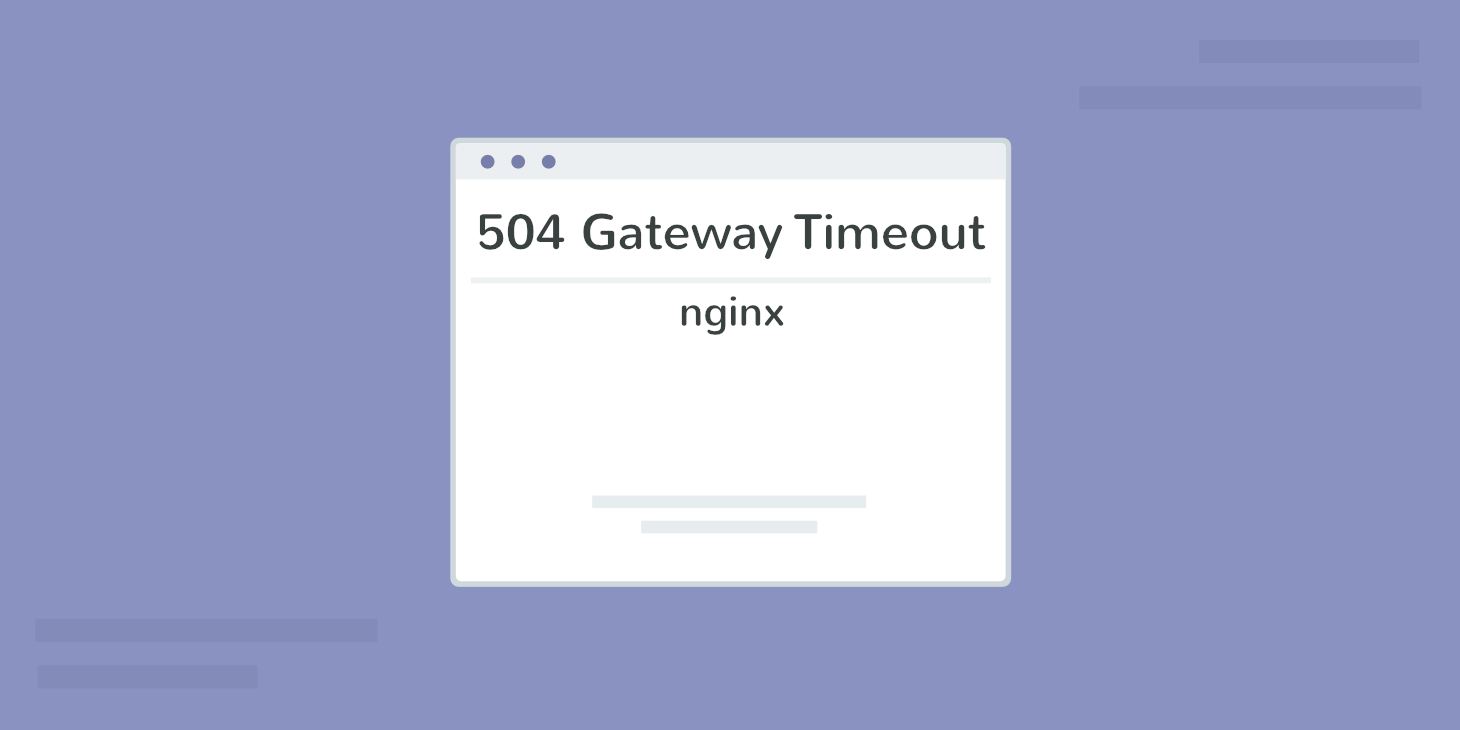
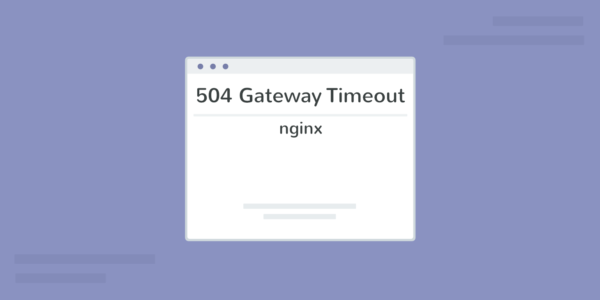
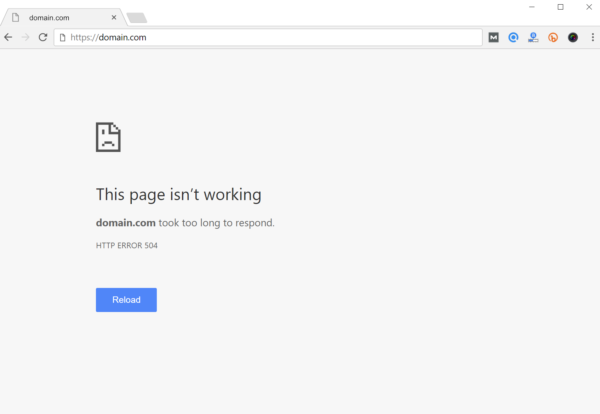
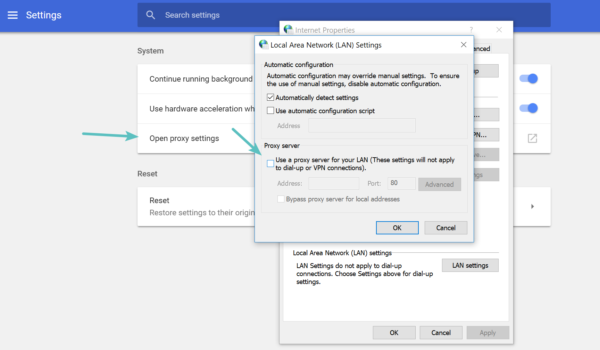
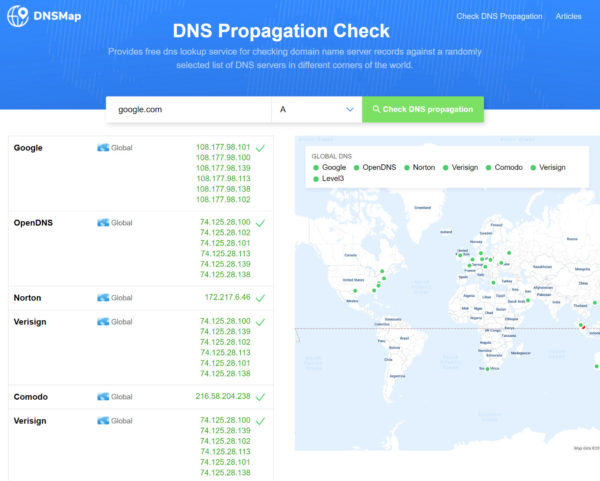
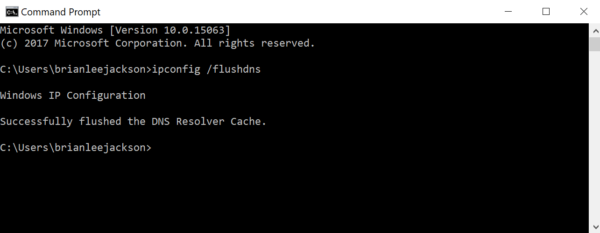
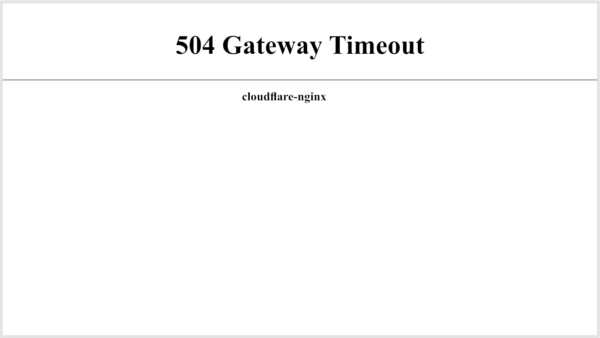
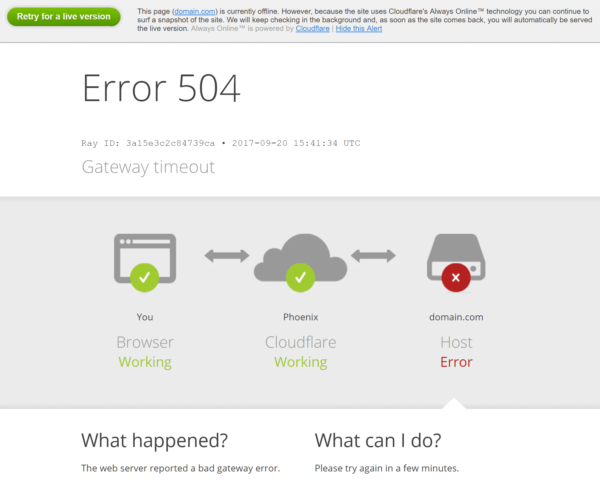
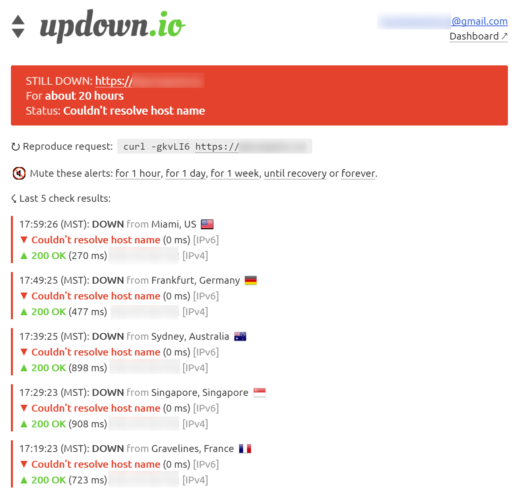






Спасибо за статью, для меня это актуально
Подробного и доходчива описания редко получается найти. Ваша статья ответила на мои вопросы.
Особенно приятно было видеть и ощущать четкую структуру в изложении материала, что позволило мне с легкостью и удовольствием воспринять и усвоить изложенный материал. Таким образом, подвожу краткий итог моего комментария, хочу сказать, что время проинвестированное мной в изучение данной статьи, даст свои плоды в ближайшее время.
Спасибо
Дмитрий, спасибо за четкое описание проблемы и её решение!
Что с этим делать:
An error occurred. Sorry, the page you are looking for is currently unavailable. Please try again later. If you are the system administrator of this resource then you should check the error log for details. Faithfully yours, nginx. — как это исправить. В хост файле сайты прописал, пинги идут, ДНС очистил — ничего не помогло.
В wp-content должен быть лог ошибок. По нему проще всего понять, что произошло и куда копать.
Попробуйте, как вариант, заблокировать xmlrpc.php.
https://qanda.science/php/553300_wordpress-an-error-occurred-in-nginx.jsp
Тут описано, как это сделать.
Can this happen because of bad propagation at dns level? I’ve already checked my site mdgx.com with https://dnspropagation.net and it responds with Timeout on some places. Any ideas? Sorry, I don’t speak russian :(
Check on DNSmap (https://dnsmap.io/).
Не работает ссылка wp-admin/edit.php (504 Gateway Time-out)
Все остальные разделы — без проблем.
Плагины новые не ставились.
Куда копать?
Такое бывает из-за проблем с кэшированием. Попробуйте почистить кэш плагинов, которые у вас стоят (к примеру, очистить кэш WP Super Cache, если он есть), и проверьте еще раз их настройки, все ли там верно задано.